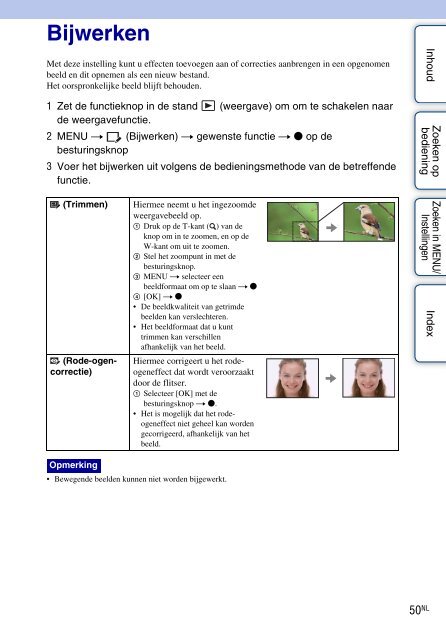Sony DSC-W190 - DSC-W190 Consignes d’utilisation Néerlandais
Sony DSC-W190 - DSC-W190 Consignes d’utilisation Néerlandais
Sony DSC-W190 - DSC-W190 Consignes d’utilisation Néerlandais
Create successful ePaper yourself
Turn your PDF publications into a flip-book with our unique Google optimized e-Paper software.
Bijwerken<br />
Met deze instelling kunt u effecten toevoegen aan of correcties aanbrengen in een opgenomen<br />
beeld en dit opnemen als een nieuw bestand.<br />
Het oorspronkelijke beeld blijft behouden.<br />
1 Zet de functieknop in de stand (weergave) om om te schakelen naar<br />
de weergavefunctie.<br />
2 MENU t (Bijwerken) t gewenste functie t z op de<br />
besturingsknop<br />
3 Voer het bijwerken uit volgens de bedieningsmethode van de betreffende<br />
functie.<br />
Inhoud<br />
Zoeken op<br />
bediening<br />
(Trimmen)<br />
(Rode-ogencorrectie)<br />
Hiermee neemt u het ingezoomde<br />
weergavebeeld op.<br />
1 Druk op de T-kant ( ) van de<br />
knop om in te zoomen, en op de<br />
W-kant om uit te zoomen.<br />
2 Stel het zoompunt in met de<br />
besturingsknop.<br />
3 MENU t selecteer een<br />
beeldformaat om op te slaan t z<br />
4 [OK] t z<br />
• De beeldkwaliteit van getrimde<br />
beelden kan verslechteren.<br />
• Het beeldformaat dat u kunt<br />
trimmen kan verschillen<br />
afhankelijk van het beeld.<br />
Hiermee corrigeert u het rodeogeneffect<br />
dat wordt veroorzaakt<br />
door de flitser.<br />
1 Selecteer [OK] met de<br />
besturingsknop t z.<br />
• Het is mogelijk dat het rodeogeneffect<br />
niet geheel kan worden<br />
gecorrigeerd, afhankelijk van het<br />
beeld.<br />
Zoeken in MENU/<br />
Instellingen<br />
Index<br />
Opmerking<br />
• Bewegende beelden kunnen niet worden bijgewerkt.<br />
50 NL